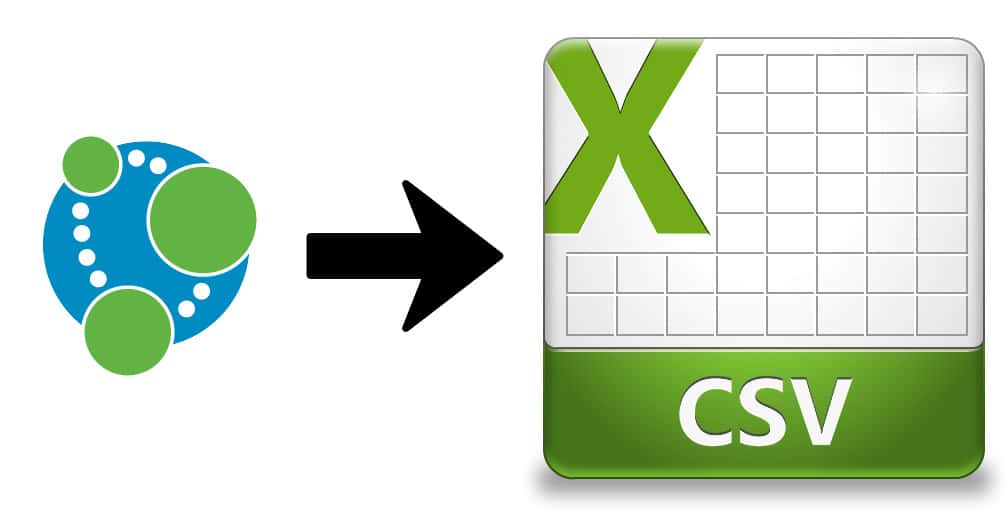1,K
Можете да конвертирате VCF файл със запазени контакти в CSV файл само с няколко стъпки. Това е възможно или чрез конвертор в браузъра, или директно в Windows.
Конвертиране на CVF контакти в CSV файл чрез онлайн конвертор
Конвертирането на VCF файл в CSV формат е необходимо, например, ако искате да импортирате запазените контакти в Outlook. Най-удобният начин за това е да използвате онлайн конвертор.
- Отворете конвертор в браузъра си. Препоръчва се например услугата „vCard to LDIF/CSV Converter“.
- Закачете VCF файла тук, като използвате бутона „Избери файл“ и изберете „CSV“ от падащото меню под „Формат“. След това щракнете върху „Convert“.
- Файлът вече ще бъде конвертиран. Отваря се прозорец, в който можете да зададете името на файла и мястото за съхранение.
- Щракнете върху „Запази“, за да изтеглите файла на вашия компютър.
Алтернатива: Конвертиране в Windows Explorer
Ако не искате да използвате конвертор в браузъра, можете да използвате и Windows Explorer за тази цел. Тук първо трябва да импортирате контактите в Windows, преди да ги експортирате в CSV файл.
- Отворете папката „Контакти“ в Explorer. Ще го намерите в „C:\Username☻\Contacts“.
- Натиснете бутона „Импортиране“ и изберете елемента „vCard (VCF файл)“ в новото поле.
- Навигирайте до VCF файла, който искате да импортирате, и щракнете върху „Open“.
- Всеки контакт, който ще бъде импортиран, трябва да бъде потвърден от вас с кратко кликване върху „OK“. След като направите това, изберете „Затвори“.
- След като контактите са импортирани, щракнете върху бутона „Експорт“.
- Щракнете върху „CSV (думи, разделени с разделители)“ и посочете под какво име и на кое място да бъде запазен последващият CSV файл. Потвърдете с „Напред“.
- Най-вече можете да изберете кои полета да бъдат експортирани в CSV файла. Това може да се направи, като просто поставите или премахнете отметка на съответните записи.
- Когато щракнете върху „Finish“, преобразуването в CSV файл се извършва.